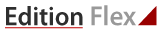本WebアプリケーションのURLの後に、/document/API を指定します。
getの例:
http://demo.reso.co.jp/flex/document/jpeg?flexId=xxxxxxx&rasterDpi=50&pageList=1
postの例:
getの例:
http://demo.reso.co.jp/flex/document/jpeg?flexId=xxxxxxx&rasterDpi=50&pageList=1
postの例:
Flexの存在確認
| API | 説明 | パラメータ |
|---|---|---|
| alive | flexの生存確認をします。 生存していれば、"alive" という文字列が返ります。 このAPIは呼び出し後にセッションを破棄します。 |
なし |
編集開始(編集画面無しで、PDF生成、JPEG生成も同様)
| API | 説明 | パラメータ |
|---|---|---|
| layout | テンプレートを指定して、編集を開始します。 |
認証:
relayUserId : 連携ログイン用ユーザIDdtime : 連携ログイン日時 clientId : 連携ログインクライアントID 呼び出し画面:
prepareName : 編集開始画面ページ名(呼び出し画面)結果:
resultType : 連携ログイン結果取得タイプresultName : 編集終了画面ページ名(戻り画面) returnUserId : 呼び出し元に戻る場合の連携ログイン用ユーザID(省略時はrelayUserIdと同じ) returnURL : 連携ログイン後の戻りURL errorURL : エラー時の戻りURL 編集対象:
resourceType : 取得するリソースのタイプ(*"template"/"document"/"cassette")srcType : テンプレート指定方法 └ "create" : 新規テンプレート作成 └ "trackingId" : テンプレート識別コード └ "templateName" : テンプレート名称 └ "flexScript" : flexScriptで指定 └ "remotefile" : URLで lla ファイルを指定 └ "flexId" : 既にFlexにドキュメントがある場合そのflexIdで指定 pageSize : srcTypeが "create" の場合のページサイズ(CSVで指定)省略時はA4縦余白無し 幅, 高さ, 上余白, 右余白, 下余白, 左余白 trackingId : srcTypeが "trackingId" の場合のテンプレート識別コード templateName : srcTypeが "templateName" の場合のテンプレート名 flexScript : srcTypeが "flexScript" の場合のページ定義 remotefile : srcTypeが "remotefile" の場合のURL └remoteUser : remotefileのBasic認証ID └remotePasswd : remotefileのBasic認証パスワード 編集画面:
editorType : 編集タイプforceLayout : 編集中の場合でも強制的に編集開始する(multiMode == false時) multiMode : 同一セッション複数編集モード purposeName : 編集画面の用途 pagePurposeNames : ページ毎の用途(カンマ区切り) pageNo : 編集開始ページ pageSaveURL : 編集画面で「保存」された場合の通知先 pageSaveMode : pageSaveURLが指定された場合の通知方法 pageSavePath : 保存時のパス pageSaveName : 保存時の名前 savedAtEnd : 編集画面終了時自動保存 その他オプション:
layoutId : 編集画面呼び出し時のID(任意)checkMaterial : 素材・カセットの存在チェック injectionData : 差し込みデータ editScript : 編集スクリプト enableIncludedEditScript : テンプレート同梱スクリプトの実行フラグ editorLaml : editor.laml(テンプレートのeditor.lamlよりも優先します) |
| layoutAgain | 編集画面終了後、編集画面に戻る際に呼び出します。 セッション中でのみ利用可能です。 |
なし |
| upload | テンプレートをアップロードします。 formで画面遷移をするためには、予め relay でセッションを開始しておく必要があります。 アップロード編集の例 あるいは、editorType=injection, resultType=textで、Webアプリから呼び出し、flexIdを結果として取得し、 そのflexIdを layout API のパラメータで指定して編集を開始する事もできます。 |
基本的に layout API と同じです。(srcTypeは指定できません) ブラウザのファイルアップロード同様、 multipart/form-dataでPOSTします。 resourcefile : ファイルアップロードのパラメータ名 |
Flexが保存している編集結果の取得と削除
| API | 説明 | パラメータ |
|---|---|---|
| relay | download, pdf, jpeg, remove, upload を呼び出す際に、 予めログインしておく為に呼び出します。 Edition Flexに連携ログインし、セッションを開始します。 |
認証:
relayUserId : 連携ログイン用ユーザIDdtime : 連携ログイン日時 clientId : 連携ログインクライアントID 結果:
resultType : 連携ログイン結果取得タイプresultName : 編集終了画面ページ名(戻り画面) returnUserId : 呼び出し元に戻る場合の連携ログイン用ユーザID(省略時はrelayUserIdと同じ) returnURL : 連携ログイン後の戻りURL |
| download | 編集結果を .lla ファイルでダウンロードします。 |
対象:
flexId : 編集結果を示すID |
|
編集結果を PDFファイルでダウンロードします。 ただし、background=trueを指定した場合には、 バックグラウンド処理情報を返します。 バックグラウンド処理は、queueIdを指定して、 bgprogress(進捗) / bgabort(中断) / bgdownload(結果取得)のAPIを利用して、操作します。 10分以内に処理が完了しない場合には、処理継続のために bgprogressを呼び出してください。 PDF生成時のパラメータは、pdfOptionSetNameで基本となるパラメータとして、 PDFOption設定ファイルののセット名を指定し、 そのパラメータに対して、個別のパラメータ指定で上書き指定します。 |
対象:
flexId : 編集結果を示すIDオプション:
pdfOptionSetName : PDFOption パラメータセット名(省略時"print")highResolution : 高解像度指定ON/OFF sampleMark : 見本マークON/OFF sampleMarkStr : 見本マーク文字列 sampleMarkTrackingId : 見本マーク素材識別コード trimMargine : 余白トリミングON/OFF checkFont : フォントチェックON/OFF pdfVersion : PDFバージョン cmyk : CMYK出力ON/OFF cmykJpegMode : CMYK出力時のJPEG画像のモード pdfMasterPassword : PDFのマスターパスワード pdfUserPassword : PDFのユーザパスワード pdfPermissions : PDFの制限 background : バックグラウンド処理を開始 true/false 結果(background=trueの場合):
queueId : バックグラウンド処理識別子documentName : ドキュメント名 cache : trueの場合、no-cacheヘッダを出力しない |
|
| jpeg |
編集結果を JPEGファイルでダウンロードします。 ただし、background=trueを指定した場合には、 バックグラウンド処理情報を返します。 バックグラウンド処理は、queueIdを指定して、 bgprogress(進捗) / bgabort(中断) / bgdownload(結果取得)のAPIを利用して、操作します。 10分以内に処理が完了しない場合には、処理継続のために bgprogressを呼び出してください。 生成時のパラメータは、pdfOptionSetNameで基本となるパラメータとして、 PDFOption設定ファイルののセット名を指定し、 そのパラメータに対して、個別のパラメータ指定で上書き指定します。 |
対象:
flexId : 編集結果を示すIDオプション:
pdfOptionSetName : PDFOption パラメータセット名("省略時jpeg")highResolution : 高解像度指定ON/OFF sampleMark : 見本マークON/OFF sampleMarkStr : 見本マーク文字列 sampleMarkTrackingId : 見本マーク素材識別コード trimMargine : 余白トリミングON/OFF checkFont : フォントチェックON/OFF rasterDpi : JPEGのDPI(Dot Per Inchi) rasterPxSize : JPEGの最大サイズ rasterSmoothing : スムージングON/OFF background : バックグラウンド処理を開始 true/false 結果(background=trueの場合):
queueId : バックグラウンド処理識別子documentName : ドキュメント名 cache : trueの場合、no-cacheヘッダを出力しない |
| png |
編集結果を PNGファイルでダウンロードします。 ただし、background=trueを指定した場合には、 バックグラウンド処理情報を返します。 バックグラウンド処理は、queueIdを指定して、 bgprogress(進捗) / bgabort(中断) / bgdownload(結果取得)のAPIを利用して、操作します。 10分以内に処理が完了しない場合には、処理継続のために bgprogressを呼び出してください。 生成時のパラメータは、pdfOptionSetNameで基本となるパラメータとして、 PDFOption設定ファイルののセット名を指定し、 そのパラメータに対して、個別のパラメータ指定で上書き指定します。 |
対象:
flexId : 編集結果を示すIDオプション:
pdfOptionSetName : PDFOption パラメータセット名("省略時png")highResolution : 高解像度指定ON/OFF sampleMark : 見本マークON/OFF sampleMarkStr : 見本マーク文字列 sampleMarkTrackingId : 見本マーク素材識別コード trimMargine : 余白トリミングON/OFF checkFont : フォントチェックON/OFF rasterDpi : PNGのDPI(Dot Per Inchi) rasterPxSize : PNGの最大サイズ rasterSmoothing : スムージングON/OFF background : バックグラウンド処理を開始 true/false 結果(background=trueの場合):
queueId : バックグラウンド処理識別子documentName : ドキュメント名 |
| remove |
flexId : 編集結果を示すID 編集結果を削除します。 一定時間アクセスが無い場合も自動削除されますが、 明示的に削除する場合に利用します。 |
対象:
flexId : 編集結果を示すID |
バックグラウンド処理の操作API
| bgprogress |
バックグラウンド処理の状況を取得します。 バックグラウンド処理は、10分(デフォルト)で、タイムアウト停止しますので、それ以上処理を継続する場合は、時間内にbgprogressを定期的に呼び出してください。 |
対象:
queueId : バックグラウンド処理を示すID結果:
status : 処理状態(queued|started|stopped|abortRequested)statusString : 処理状態文字列(実行待|実行中|実行完了|中断処理中) result : 処理結果(success|error|aborted) extra : 処理結果付加情報(文字列) |
| bgabort |
バックグラウンド処理の中断を指示します。 バックグラウンド処理の都合上、即時ではなく、直近の停止可能タイミングでの停止となります。 |
対象:
queueId : バックグラウンド処理を示すID結果:
abortresult : 中断依頼結果(abortRequested|invalidStatus)
status : 処理状態(queued|started|stopped|abortRequested)statusString : 処理状態文字列(実行待|実行中|実行完了|中断処理中) result : 処理結果(success|error|aborted) extra : 処理結果付加情報(文字列) |
| bgdownload |
バックグラウンド処理処理結果を取得します。 |
対象:
queueId : バックグラウンド処理を示すID結果:
バックグラウンド処理が正常に終了していた場合には、
バックグラウンド処理ではない場合と同じデータをダウンロードします。バックグラウンド処理が終了していない場合には、「400 Bad Request」を返します。 bgprogressにて状況を確認してから処理結果を取得してください。 |